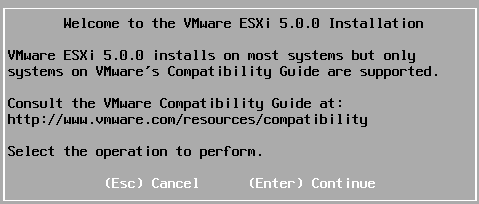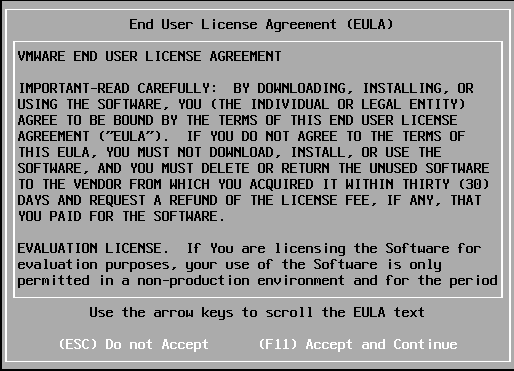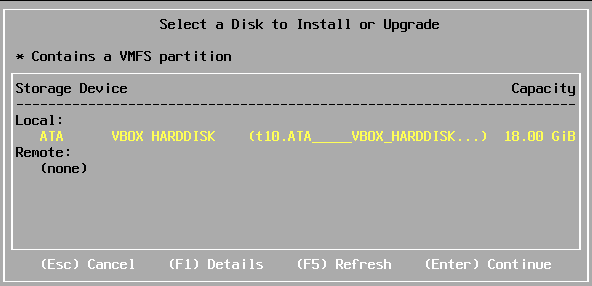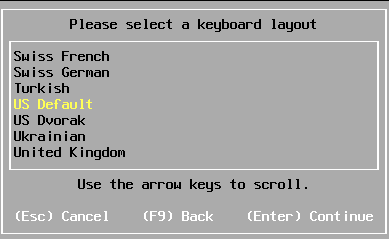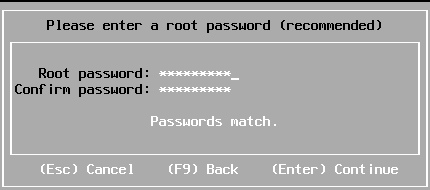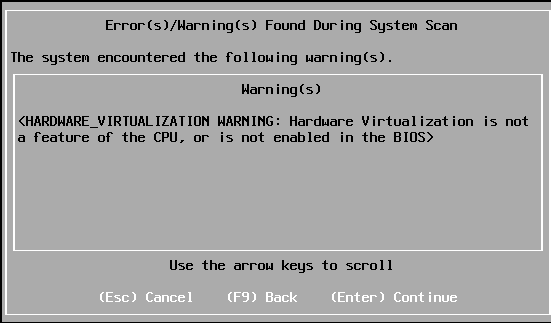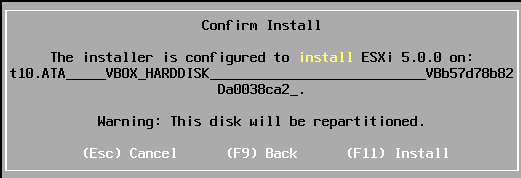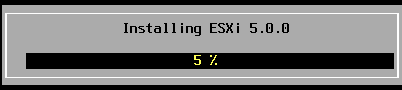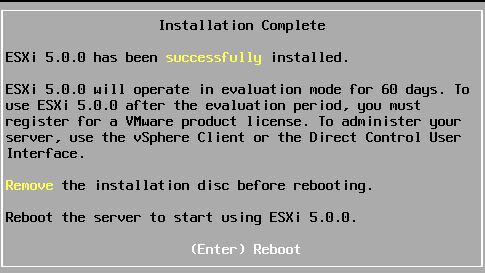Данная заметка нацелена на подробное рассмотрение процесса установки ESXi 5.0 на Virtualbox, в качестве хостовой системы выступает Ubuntu 12.04 Desktop amd64.
В предыдущей заметке, я показал, как не имея сертифицированное железо произвести обход возникающей ошибки «Unsupported microcode level AMD Family 10h B3 Processors”
Продолжаем установку, она проста и ничего сложно не представляет. Но записать здесь важно.
Ожидаем покуда установщик подгрузит все модули:
После чего жмем клавишу на клавиатуре «(Enter) Continue».
Соглашаемся с лицензионным соглашением, нажатием клавиши «F11».
Соглашаемся, что в системе обнаружен один диск на который собственно я и буду производить развертывание.
Выставляем раскладку клавиатуры, оставляем предложенную установщиком по умолчанию — «US Default» и нажимаем «Enter».
Устанавливаем пароль на учётную запись «root» после чего не забываем нажать клавишу «Enter».
Следующее окно игнорируем:
И последующее окно игнорируем:
Сейчас идет установка, ожидаем:
и через некоторое время установщик просигнализирует, что система ESXi успешно установлена.
Нажимаем клавишу на клавиатуре «Enter» для перезагрузки, когда система будет загружаться, опять следует поправить, что загрузку проводить без проверки оборудования на совместимость.
В конце загрузки должен быть IP-адрес нашего ESXi — это самое важное для последующего использования:
http://192.168.1.9/
Теперь чтобы можно было управлять нашим ESXi нужно подключиться с использованием vsphere client версии 5.0 (c 5.1 не заработает, об этом стоит помнить) на адрес 192.168.1.9 (в Вашем случае, адрес будет другим). Вот собственно и весь процесс простой установки. В дальнейшем опираясь на эту и предыдущую заметку я буду расписывать, как настраивать те или иным возможности при использовании. Наиболее опытные читатели моего блога могли обратить внимание, что уже представлена пошаговая и работающая заметка, как развернуть vcenter на ESXi. Вот собственно и всё, с уважением ekzorchik.